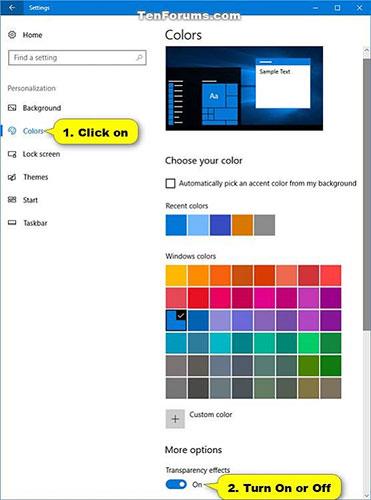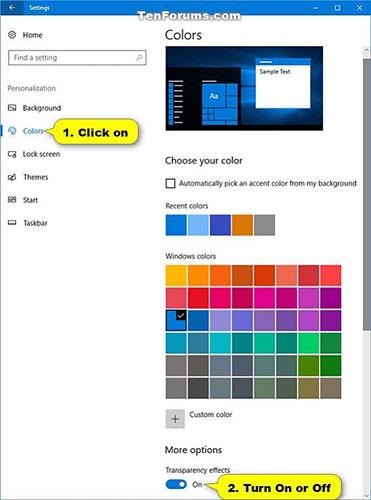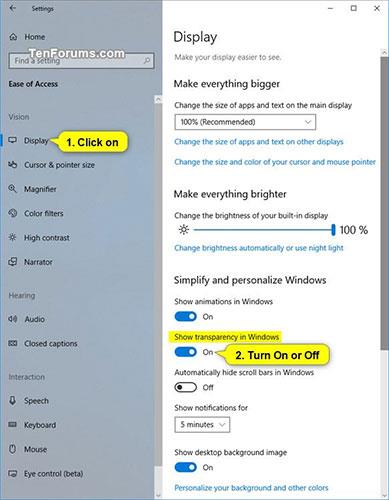In Windows 10 können Sie Transparenzeffekte für die Taskleiste , den Start und das Aktionscenter aktivieren oder deaktivieren. Dadurch werden auch Acrylic Fluent Design-Effekte für Start- und UWP-Apps aktiviert oder deaktiviert.
Wenn Sie ein kontrastreiches Design verwenden, werden Transparenz- und Unschärfeeffekte deaktiviert.
Wenn Sie Transparenzeffekte aktivieren, wird der Vollbildstart transparenter, sodass der Desktop-Hintergrund dahinter sichtbar ist. Beim Vollbildstart werden keine geöffneten Fenster oder Desktopsymbole angezeigt.
Wenn Sie den Transparenzeffekt deaktivieren, wird auch der Unschärfeeffekt deaktiviert.
Ab Windows 10 Build 18298 wird das Aktivieren oder Deaktivieren von Transparenzeffekten nun auch auf dem Anmeldebildschirm angezeigt .
In dieser Anleitung erfahren Sie, wie Sie Transparenzeffekte für Start-, Taskleisten-, Action Center- und UWP-Apps unter Windows 10 aktivieren oder deaktivieren.
Aktivieren/deaktivieren Sie Transparenzeffekte in den Personalisierungseinstellungen
1. Öffnen Sie die Einstellungen und klicken Sie auf das Personalisierungssymbol.
2. Klicken Sie auf der linken Seite auf „Farben“ und aktivieren (Standard) oder deaktivieren Sie die Option „Transparenzeffekte“ unter „Weitere Optionen“ auf der rechten Seite, je nachdem, was Sie möchten.
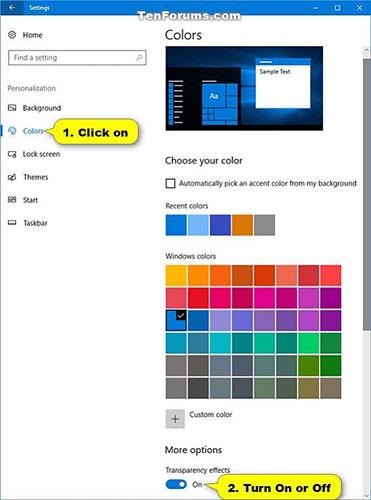
Aktivieren (Standard) oder deaktivieren Sie die Option „Transparenzeffekte“ unter „Weitere Optionen“ auf der rechten Seite
3. Wenn Sie fertig sind, können Sie die Einstellungen schließen , wenn Sie möchten.
Aktivieren/deaktivieren Sie Transparenzeffekte in den Einstellungen für den erleichterten Zugriff
Hinweis : Diese Option ist erst ab Windows 10 Build 17025 verfügbar.
1. Öffnen Sie „Einstellungen“ und klicken Sie auf das Symbol „Erleichterter Zugriff“ .
2. Klicken Sie links auf „ Anzeige“ und aktivieren (Standard) oder deaktivieren Sie die Option „Transparenz in Windows anzeigen“ , je nachdem, was Sie unter „ Windows vereinfachen und personalisieren“ auf der rechten Seite wünschen.
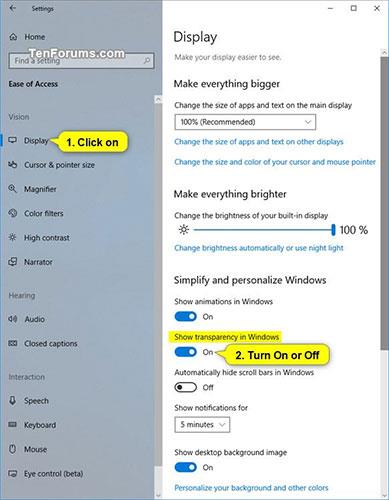
Aktivieren (Standard) oder deaktivieren Sie die Option „Transparenz in Windows anzeigen“.
3. Wenn Sie fertig sind, können Sie die Einstellungen schließen , wenn Sie möchten.